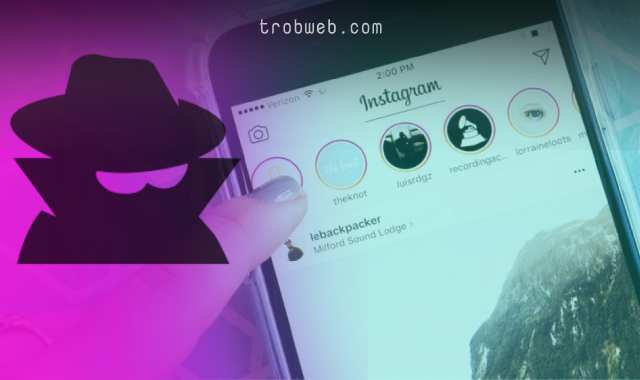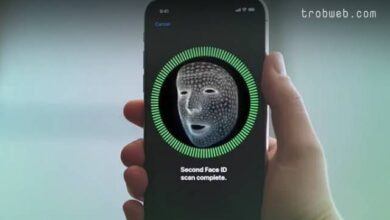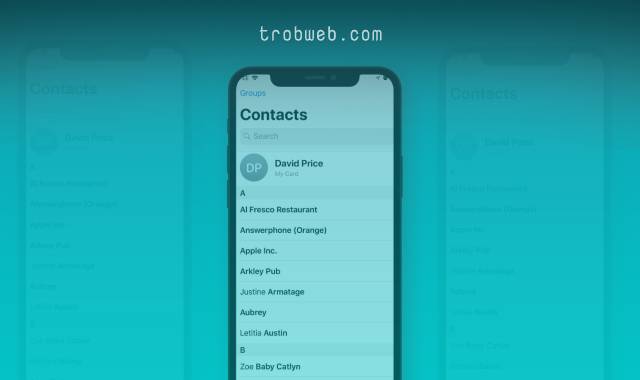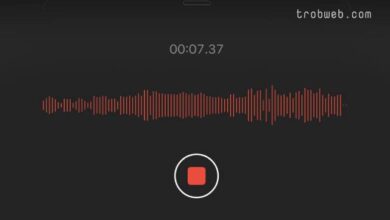Comme nous le savons, votre navigateur possède un historique de recherche dans lequel il enregistre tous les sites Web que vous avez visités pour une référence ultérieure facile. Cependant, si vous êtes préoccupé par la confidentialité de ce que vous recherchez dans le navigateur de votre iPhone, vous devrez peut-être effacer votre historique de recherche. Dans le même temps, l'effacement de l'historique de recherche rend le navigateur plus rapide qu'il ne l'était auparavant, car lorsque les données de l'historique de navigation sont multipliées, cela ralentit les performances du navigateur.
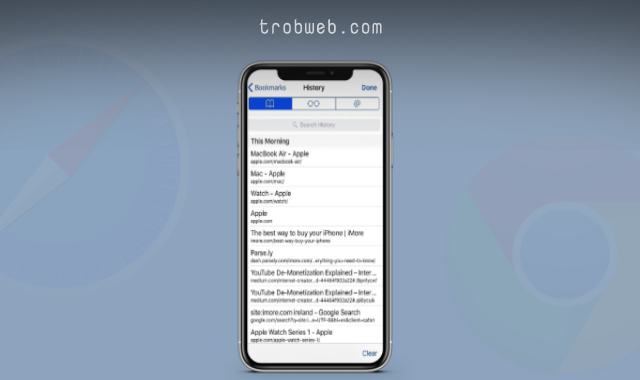
Effacer l'historique de recherche dans Safari sur iPhone
Effacer l'historique de recherche dans Safari est très simple. Vous pouvez effacer votre historique de navigation via les paramètres de votre iPhone. Découvrons comment faire cela.
Ouvrir une application Paramètres "Settings" sur votre iPhone, faites défiler vers le bas et appuyez sur l'option Safari.
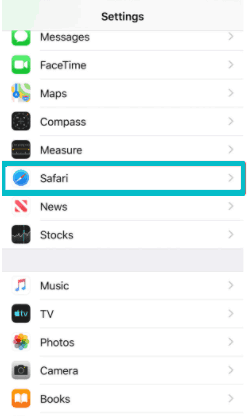
Sur la page suivante, cliquez sur Option Effacer l'historique et les données du site Web "Clear History and Website Data".
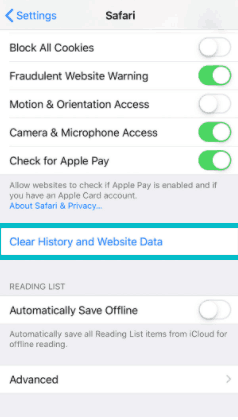
Enfin, cliquez sur Effacer l'historique et les données "Clear History and Data" lorsque vous voyez une fenêtre de confirmation pour cette action.
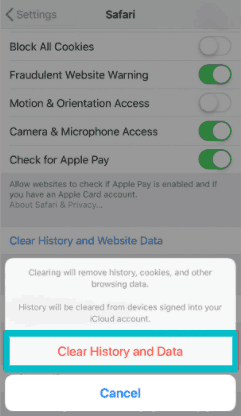
Note: Vous devez savoir que ce processus efface votre historique, vos cookies et toutes les recherches de votre navigateur sur tous les appareils iOS sur lesquels vous utilisez votre compte iCloud. Cependant, vos informations de remplissage automatique ne sont pas effacées.
Si vous souhaitez supprimer uniquement un site que vous avez recherché ou auquel vous avez accédé et non l'intégralité de l'historique de recherche, vous pouvez le faire en suivant les étapes simples ci-dessous.
- Ouvrez le navigateur Safari.
- Cliquez sur l'icône du livre qui apparaît dans la barre inférieure.
- Sélectionnez l'onglet Historique (l'icône de l'horloge en haut).
- Il vous montrera un historique de ce que vous avez recherché et des pages Web auxquelles vous avez accédé.
- Balayez vers la gauche ce que vous avez recherché ou le site Web que vous souhaitez effacer de votre historique de recherche, puis cliquez sur le Supprimer "Delete" qui apparaît en rouge.
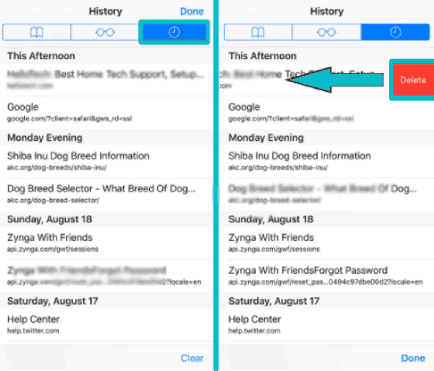
Indépendamment de la suppression de votre historique de navigation, la plupart du temps, vous devez Enregistrer une page Web sur Safari pour une lecture hors ligne.
Effacer l'historique des recherches dans le navigateur Chrome sur iPhone
Étant donné que Google Chrome est utilisé par un grand pourcentage d'utilisateurs d'iPhone, nous y inclurons également les étapes pour effacer l'historique de recherche. Garde en tête que Google Chrome Il conserve un enregistrement des sites Web que vous avez visités au cours des 90 derniers jours.
Ouvrez un navigateur Google Chrome sur votre iPhone, puis touchez Trois points qui apparaissent en bas pour révéler une liste d'options.
Dans le menu, cliquez sur l'option Historique "History".
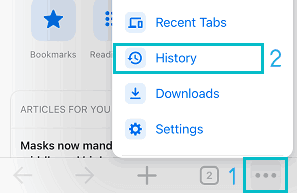
Votre historique de navigation apparaîtra. Vous pouvez effacer toutes les données qu'il contient ou simplement effacer certaines des pages Web que vous avez visitées. Pour tout effacer de votre historique de navigation, appuyez sur Effacer les données de navigation "Clear Browsing data" qui est sur le dessous.
Si vous souhaitez supprimer uniquement certaines pages Web, appuyez longuement sur la page Web que vous souhaitez supprimer. Cela mettra une coche sur le côté où vous pourrez sélectionner d'autres pages Web ou mots que vous avez recherchés via votre navigateur. Une fois que vous avez sélectionné ce que vous voulez effacer, cliquez sur Supprimer "Delete" qui apparaît sur le dessous.
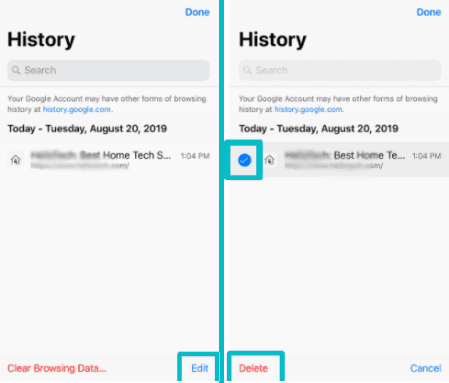
Votre historique de navigation ou vos recherches Google Chrome ont été effacées sur votre iPhone. Vous pouvez répéter ces étapes de temps en temps si vous souhaitez que ce que vous recherchez sur le Web reste privé. Quel que soit l'iPhone, vous pouvez également reconnaître Comment effacer l'historique de navigation dans Google Chrome sur Android.
Lire aussi : Comment Effacer l'historique de navigation sur google